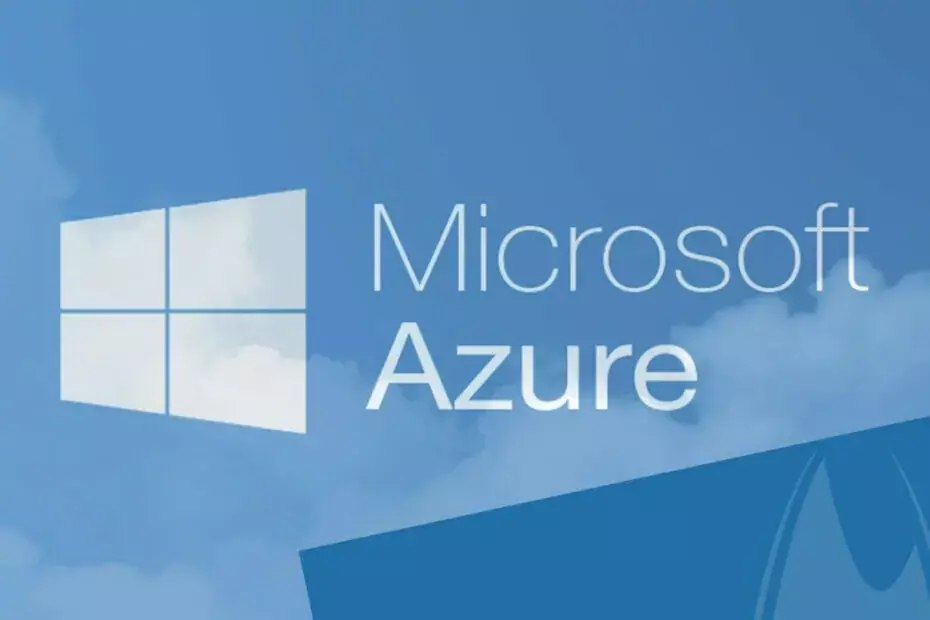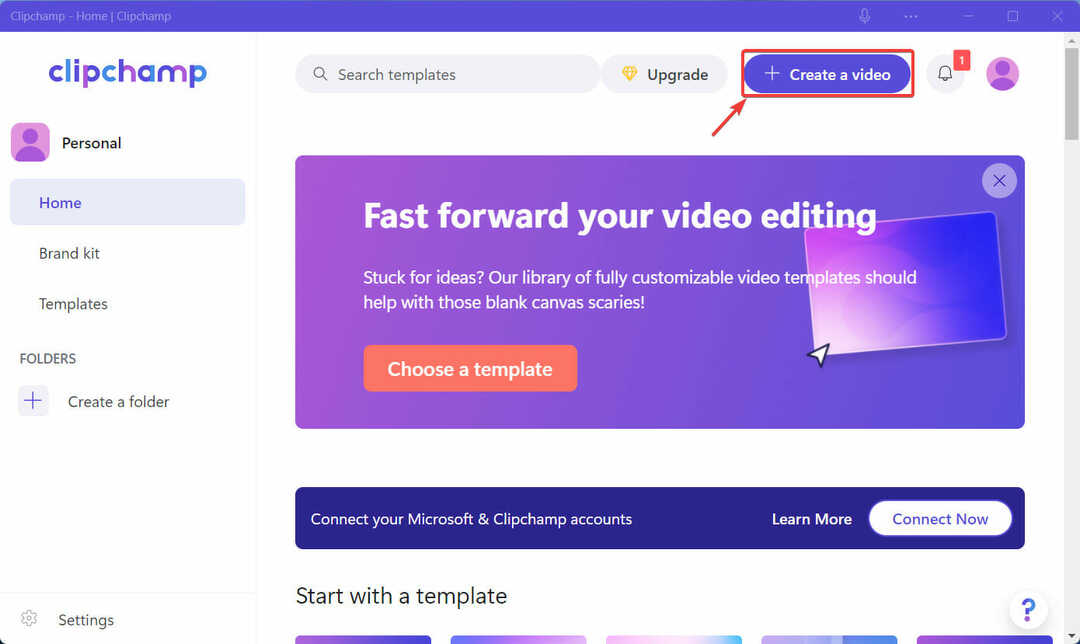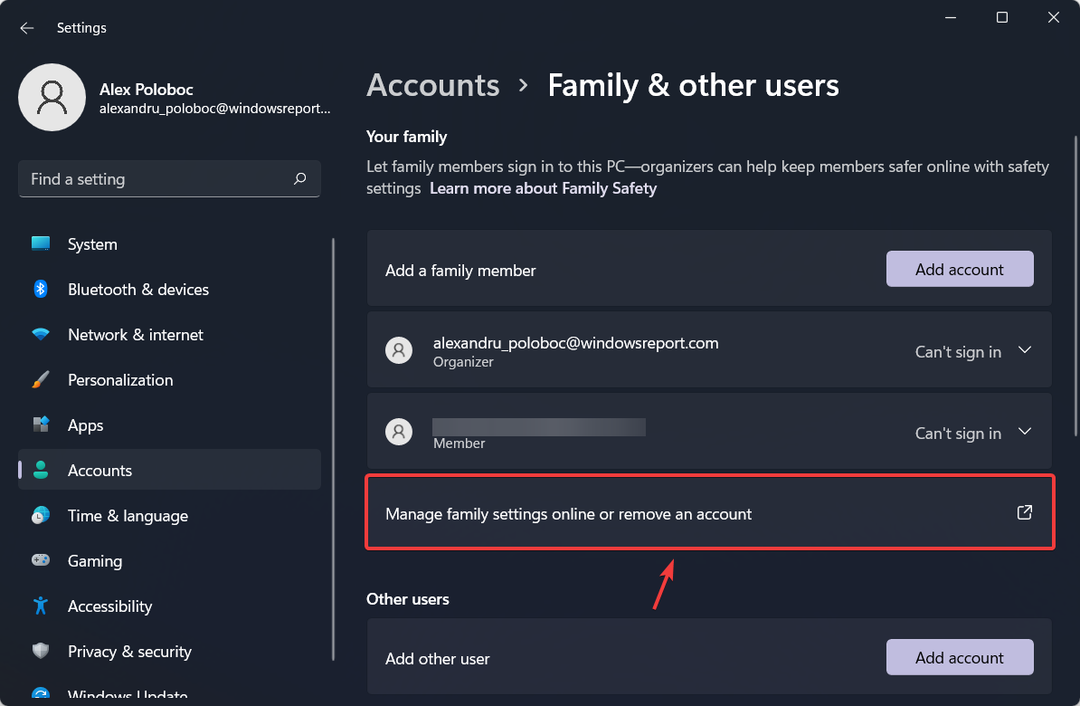- O erro Kernel Power 41 no Windows 10 pode aparecer após reinícios aleatórios ou arquivos corrompidos.
- embargo de pecado, Kernel-Power 41 (63) do Windows 10 também pode ocorrer por um problema de hardware ou de um controlador.
- Sempre pode usar um software de terceiros para resolver o problema automaticamente.

Todos experimentamos erros de informática de vez em quando. Especificamente, alguns de nós nos encontramos com o erro Kernel Power 41 em nossos dispositivos com Windows 10. Este erro às vezes aparece com o código 0x8000400000000002 e se reflete em problemas de reinicialização aleatória.
O erro veio com a seguinte mensagem: El sistema foi reiniciado sem ser desligado limpiamente primeiro. Este erro pode ocorrer porque o sistema de resposta falhou, bloqueou ou quebrou sem energia de forma inesperada.
¡Veamos cómo arreglar las cosas!
Por que aparece a tela preta do Kernel Power 41?
As razões detrás deste problema são bastante amplas, mas destacaremos algumas das principais.
Por exemplo, pode ser necessário desligar incorretamente; se este erro aparecer logo após um bloqueio, significa que o sistema não pode inicializar alguns componentes importantes. Em outras ocasiões, quando
seu computador congela de la nada, o sistema fica com arquivos corrompidos que causam esse erro.O erro do Kernel Power 41 também pode ser causado por problemas nos controladores. Muitos usuários relatam que su controlador tem dejado de responder.
Aqui há algumas variações e causas mais do problema do Kernel Power 41:
- Kernel Power 41 após o modode suspensão: Se houver algum erro na configuração de energia ou atualização do Windows que não está instalado corretamente, o erro pode ocorrer após a suspensão ou hibernação.
- Erro de energia do kernel ao jogar: Alguns jogos requerem muitos recursos. É por isso que você pode encontrar o erro kernel-power 41 (63) no Windows 10 enquanto joga.
- Kernel Power 41 no Windows 7: Embora aqui estejamos falando do Windows 10, o erro Kernel Power 41 também é comum no Windows 7. De qualquer maneira, você pode usar a maioria das soluções deste artigo.
- BSoD 0x8000400000000002: O erro Kernel Power 41 geralmente provoca um erro de tela azul seguido do código de erro 0x8000400000000002.
- Kernel Power evento 41 tarea 63 no Windows 10: Esta é outra variação do erro Kernel Power 41.
- Kernel Power 41 quando você usa um computador portátil com Windows 10: Infelizmente, o erro é igualmente comum em PCs e computadores portáteis com Windows.
Agora que conhecemos as razões detrás deste problema e suas iterações possíveis, começamos a resolvê-lo.
Como posso solucionar o erro Kernel Power 41 no Windows 10?
- Por que aparece a tela preta do Kernel Power 41?
- Como posso solucionar o erro Kernel Power 41 no Windows 10?
- 1. Atualize seus controladores.
- 2. Desabilite os controladores de áudio duplicados.
- 3. Desativar ou desinstalar seu antivírus.
- 4. Aumenta a voltagem do núcleo da CPU.
- 5. Mude sua configuração de energia.
- 6. Desative o início rápido.
- 7. Atualize seu BIOS.
- 8. Desinstala qualquer atualização recente.
- 9. Desabilite a reinicialização automática na configuração avançada do sistema
Antes de adentrarmos nos ajustes especializados, repasamos algumas comprobaciones simples que poderiam resolver o problema rapidamente:
- Verifique se há algum controlador que exibe um sinal de exclamação amarelo no Administrador de dispositivos. Al igual que con el erro de falha de verificação de segurança do kernel, recomendamos que você verifique se seus controladores estão bem e se o sinal de exclamação à direita não indica um possível problema.
- Certifique-se de que seu sistema operacional Windows está atualizado.
- Reinicia tu PC. O sistema pode ser recuperado sem intervenção alguma.
- Verifique seu hardware em busca de danos e observe se os ventiladores dentro do PC estão funcionando corretamente. Este erro pode ser provocado por uma falha de hardware ou sobrecalentamento; se este for o caso, detenha sua máquina e faça os reparos necessários antes que seja possível.
Se revisar os pontos acima e tudo parecer estar bem, use uma das soluções a seguir para atender o erro Kernel Power 41.
1. Atualize seus controladores.
- Clique com o botão direito no botão início e seleciona Administrador de dispositivos.

- Expanda as seções uma a uma e observe se algum dos controladores tem um sinal de exclamação à sua direita.
- Clique direito no controlador e selecione Atualizar controlador.

- Na próxima janela, selecione a opção Buscar controladoresautomaticamente.

- O sistema buscará qualquer atualização e instalação.
- Se o problema persistir, em vez de atualizar o controlador na etapa 3, selecione Desinstalar dispositivo.

- Reinicia tu PC. O sistema então irá detectar o dispositivo e instalar um driver genérico para ele.
- Si eso tampoco funciona, ve al site web del fabricante y descarga el controlador paira tu sistema operativo.
- Aplique esta solução especialmente para os controladores de áudio e gráficos, já que os mais tolerantes a produzir este erro.
O erro kernel-power 41 (63) do Windows 10 às vezes é causado por controladores obsoletos; se quiser resolvê-lo, assegure-se de ter instalado os controladores mais recentes.
Si no tienes los conocimientos informáticos necesarios para actualizar/arregular los controladores manualmente, sugerimos que o faça automaticamente com uma ferramenta de terceiros, como DriverFix.
Alguns dos erros mais comuns do Windows são resultados de controladores antigos ou incompatíveis. A falta de um sistema atualizado pode resultar em atrasos, erros de sistema ou até mesmo na Tela Azul da Morte.
Para evitar este tipo de problema, você pode usar uma ferramenta automática que irá encontrar, descarregar e instalará a versão adequada do controlador em seu computador Windows, com apenas alguns cuantos cliques. Aqui te decimos como fazer:
- Baixe e instale o DriverFix.
- Abra o aplicativo.
- Espere que o DriverFix detecte todos os controladores defeituosos.
- O software agora te mostrará a todos os controladores que têm problemas e você só precisa selecionar aqueles que deseja regular.
- Espere que o DriverFix baixe e instale os controladores mais novos.
- Reinicia tu PC para que as mudanças tenham efeito.

DriverFix
Os controladores não terão problemas se fizerem downloads e usarem este poderoso software.
Descargo de responsabilidade: A versão gratuita deste programa não pode realizar certas ações.
2. Desabilite os controladores de áudio duplicados.
- Clique direito no botão início você se qualifica Administrador de dispositivos no menu.

- Quando se abra o administrador de dispositivos, procure os controladores de áudio na seção Controladores de som, vídeo e jogos.
- Se você tiver entradas duplicadas, clique no botão direito em um de seus duplicados e selecione Desativar dispositivo no menu.

Nós mencionamos que os erros de Kernel Power 41 podem ser causados por seu controlador de áudio, assim que certifique-se de revisar o Administrador de dispositivos para ver se há entradas de controlador duplicados.
Inclusive se não houver controladores de áudio duplicados, você pode tentar desabilitar um dos controladores de áudio que aparecem na lista.
Por exemplo, alguns usuários informam que o problema foi resolvido após a desativação o dispositivo de áudio de alta definição ATI a partir do Administrador de dispositivos.
Se você não tiver instalado um dispositivo de áudio de alta definição da ATI, poderá tentar desabilitar qualquer outro dispositivo de áudio.
3. Desativar ou desinstalar seu antivírus.
Certos softwares antivírus, como AVG, podem causar erros de Kernel Power 41 em seu dispositivo com Windows 10. Se você tiver instalado o antivírus AVG, tente deshabilitarlo ou desinstalá-lo temporariamente e ver se isso resolverá o problema.
Vezes, a correção de energia do kernel do evento 41 é tão simples como remover/reinstalar seu software de segurança. No entanto, se o problema persistir, considere trocar para outro software antivírus que ofereça uma proteção eficiente.
Você pode escolher a confiança entre o melhor software antivírus atual e proteger seu PC.
Por outro lado, se deseja desinstalar completamente seu antivírus, temos como removê-lo para sempre; aquí hay guias dedicadas para desinstalar antivírus McAfee y Norton.
4. Aumenta a voltagem do núcleo da CPU.
Um dos problemas que causa o Kernel Power Error 41 é que a CPU não recebe energia suficiente do sistema. Se este for o caso, uma solução viável seria aumentar a voltagem do núcleo da CPU.
Você pode fazer isso buscando a configuração de voltagem da CPU no BIOS ou usando um aplicativo dedicado para el overclocking de la CPU.

Por exemplo, no MSI Afterburner, você só precisa acessar o menu Configuración e ajustar a voltagem do
Ten en cuenta que, embora esta solução funcione para alguns de nossos leitores, é um procedimento delicado; se não funcionar corretamente, poderá danificar os componentes.
5. Mude sua configuração de energia.
- Pressione a tecla de janelas + S, escrever poder e elegê-la configuração de energia e suspensão.

- Quando se abra la ventana Opções de energia, clique em Configuração de energia adicional.

- Encontre seu plano atual e clique em Alterar a configuração do plano.

- Clique em Alterar a configuração avançada de energia.

- Localização da seção disco rígido y expandela. Haz clic en Apagar o disco duro depois y configúralo en nunca (puedes hacerlo ingresando 0 como valor).

- Busca a seção dormir e configure o temporizador de suspensão em 0 para desligar.
- Haz clic en Aplicar y Aceitar para salvar as mudanças.
Os erros da tela azul do Kernel Power 41 podem ser atribuídos à configuração de energia, pois é melhor alterar algumas dessas configurações.
Si não é possível encontrar os planos de energia, recupéralos siguiendo los sencillos pasos de nuestra guia.
6. Desative o início rápido.
- Pressione a tecla janelas + S, escrever poder e seleciona Configuração de ignição e suspensão no menu.

- Quando se abra la ventana Opções de energia, clique em Configuração de energia adicional.

- Quando se abra la ventana Opções de energia, clique aqui Escolha o que fazer com os botões de ignição.

- Haz clic en Alterar a configuração que não está disponível no momento.

- Desplázate hacia abajo hasta la sección Configuração de desligamento.
- busca Ativar início rápido (recomendado) e desmarque.

- Haz clic en Guardar câmbios.
Após desativar a inicialização rápida, é possível que seu computador inicie um pouco mais lentamente, mas o erro Kernel Power 41 deve ser resolvido.
Se não pudermos desativar o início rápido, temos a guia correta que te ajudará a solucionar este problema em pouco tempo.
7. Atualize seu BIOS.
Para atualizar o BIOS, você deve visitar o site do fabricante da placa base e baixar a última versão.
Antes de iniciar a atualização, certifique-se de ler atentamente o manual de instruções para evitar danos permanentes ao seu computador.
Se não sabe como fazer, temos uma excelente guia sobre como atualizar o BIOS no Windows 10.
- Top 5 Software Para Arreglar BSoD: Olvídate de la Pantalla Azul
- Falha na Verificação de Segurança do Kernel no Windows 11: Arreglo
- Top 10 Software de Atualização de Controladores [Windows 10]
8. Desinstala qualquer atualização recente.
1. Pressione a teclajanelas+EU para abrir o aplicativo Configuração.
2. Seleção Atualização e segurança e clique em Ver histórico de atualizações.

3. Elige Desinstalar atualizações.

4. Busca a última atualização (ou qualquer outra atualização recente que possa causar o erro).
5. Desinstale a última atualização (ou qualquer outra recente) e reinicie o seu PC.
Todos sabemos que as atualizações obrigatórias do Windows 10 nos podem trazer muitas molestias. Tal vez a intenção foi boa, mas o resultado é devastador para certos usuários.
Alguns deles relatam que o erro Kernel Power 41 ocorreu junto com as atualizações mais recentes do Windows, deixando o sistema completamente inoperante.
Agora, embora não possamos evitar completamente as atualizações, sim podemos dar-nos um fôlego ao desinstalar as últimas atualizações do sistema.
Se você tiver problemas para abrir o aplicativo Configuração, consulte este guia completo para resolver o problema.
9. Desabilite a reinicialização automática na configuração avançada do sistema
- Na barra de busca do Windows, escreva configuração avançada e abre Ver configuração avançada do sistema.

- Selecciona la pestaña avançado você se qualifica Configuração na seção Iniciação e recuperação.

- Desmarca la casilla Reiniciar automaticamente e confirme as mudanças.
Esta solução alternativa entra em jogo se e sozinho se estiver 100% seguro de que seu hardware é perfeito.
A maioria dos usuários afetados resolveu o problema substituindo alguns dos componentes essenciais do hardware, como a fonte de alimentação e a CPU. Se aumentar a voltagem para sua CPU no BIOS, a CPU sempre terá potência suficiente e não desligará.
Debido a que o evento 41 Kernel Power é bastante comum e muitos usuários se perguntam, até mesmo a Microsoft elaborou um documento detalhado que explica o erro. Você pode consultar o seu guia avançado de solução de problemas para obter mais informações sobre o que é e qual a causa.
Se você tiver mais perguntas sobre o erro 41 do Kernel Power, não deixe de publicá-las na seção de comentários a seguir.